Configuración de Avisos y Mensajes.
GES Educativo 5 en su módulo de Reloj Checador, permite colocar Avisos y/o Mensajes que serán mostrados cuando los empleados pasen por la computadora que funcionará como Reloj Checador. Estos mensajes pueden consistir en información sobre algún acontecimiento, una advertencia o simplemente alguna noticia importante.
En la ventana de Parámetros para Control de Asistencia, haga "clic" en la pestaña Avisos para los Empleados.
Para proceder al registro del Aviso o Mensaje, haga clic en el botón "Agregar Aviso".
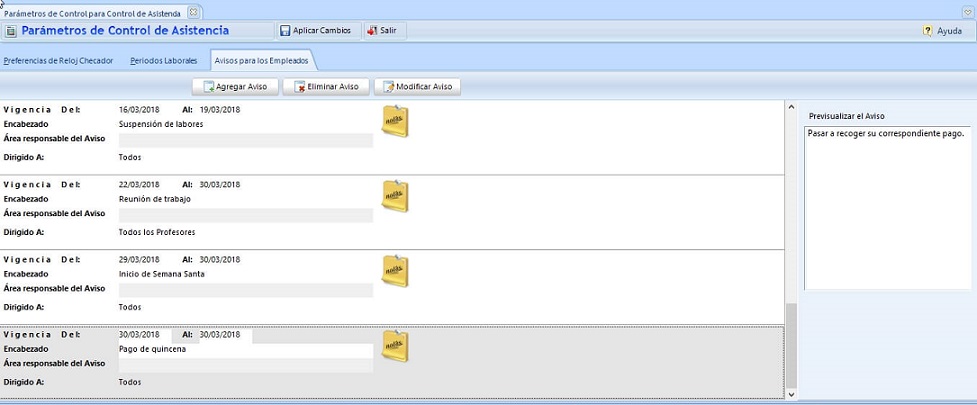
Llene la información principal del Aviso.
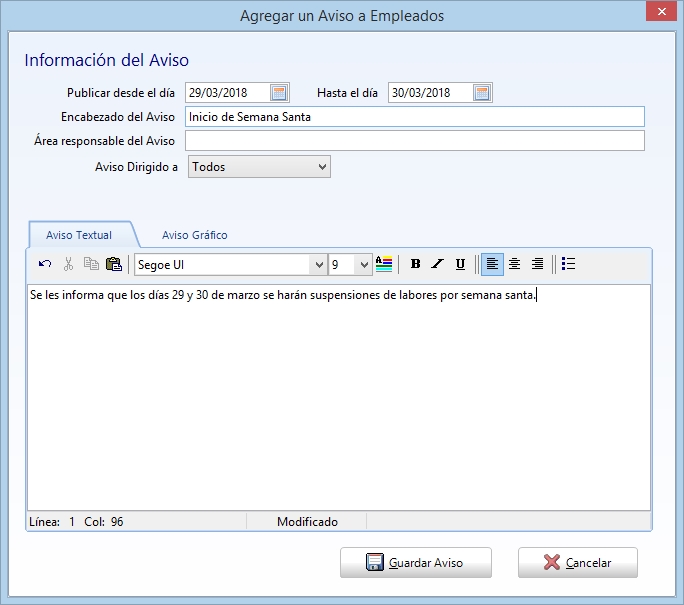
| Descripción de la Información del Aviso. | ||
| Fechas
de publicación |
Se indicará el rango de fechas que tendrá vigencia nuestro aviso. | |
| Encabezado del Aviso | Nombre
que identificará a
nuestro aviso. |
|
| Área responsable del Aviso |
Indica el nombre del
área responsable que publica el
aviso. |
|
| Aviso dirigido a |
El aviso puede ir
digirido a Todos los empleados o a un
Empleado en particular que será seleccionado de la lista. |
|
A
continuación tendremos la opción de
crear nuestro aviso de dos formas distintas.
a) Aviso Textual.
Como su nombre lo indica, nuestro aviso contendrá únicamente texto. Puede ser enriquecido de formas atractivas y muy vistosas utilizando distintos estilos de fuente, tamaños, colores, alineación de texto y viñetas.
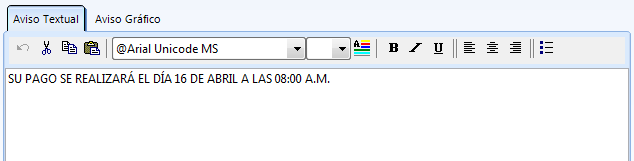
b) Aviso Gráfico.
Para crear nuestro Aviso Gráfico podremos importar una imagen utilizando las opciones Desde Archivo y Pegar.
Opción 1: Desde Archivo. Podemos importar una imagen para nuestro Aviso siempre y cuando dicha imagen se encuentre almacenada en disquete o en el mismo disco duro. Tenga en cuenta que GES Educativo 5, tiene la capacidad para leer el logotipo en el Formato gráfico JPG (Cuya principal característica es su formato extraordinariamente compacto) y el Formato BMP para Windows (Que es el estándar de utilización en Windows, sin embargo a diferencia del formato JPG, su tamaño es considerablemente mayor).
Opción 2: Pegar. Podemos importar nuestra imagen desde algún otro programa de tratamiento de imágenes. Como puede ser: Adobe Photoshop, Corel Photo-Paint, Microsoft PhotoDraw, Microsoft Paintbrush, etc.
Ejemplo de un Aviso Gráfico
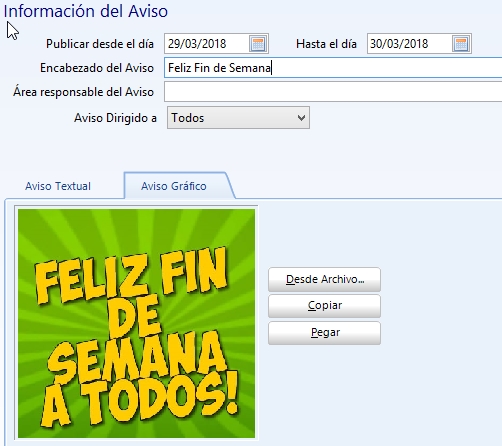
Una vez creados nuestros avisos, la pestaña Configuración de Avisos y Mensajes tendrá la siguiente apariencia.
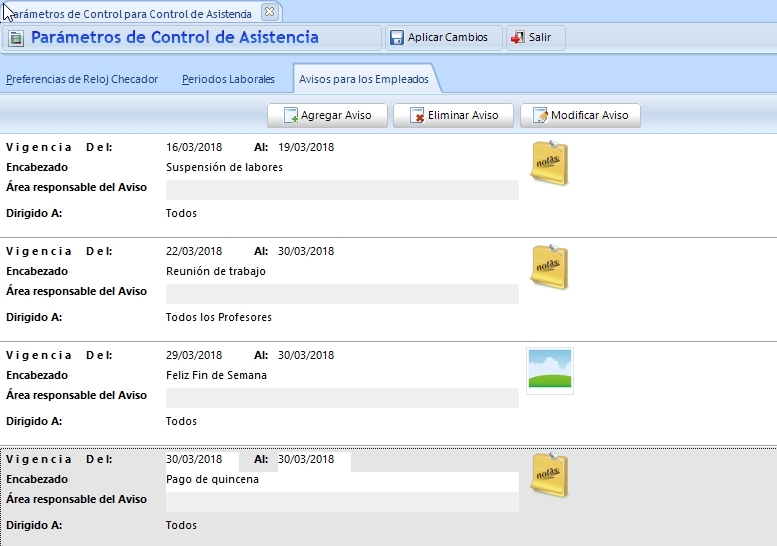
Vea también:
![]() Parámetros
de Control de Asistencia.
Parámetros
de Control de Asistencia.
![]() Periodos
Laborables.
Periodos
Laborables.
![]() Periodos
Inhábiles (NO laborables).
Periodos
Inhábiles (NO laborables).
![]() ¿Cómo
aparecen los Avisos y Mensajes?
¿Cómo
aparecen los Avisos y Mensajes?
![]() Volver
a la Introducción del Reloj Checador
Volver
a la Introducción del Reloj Checador
![]() Volver
a Configuración de Parámetros de Control.
Volver
a Configuración de Parámetros de Control.
![]() Volver al Índice
Volver al Índice